Žmonės – tai vieta, kur saugomi jūsų asmeniniai kontaktai ir kur galite peržiūrėti bet kokias savo organizacijos nustatytas adresų knygeles.
|
Šis straipsnis skirtas „Outlook Web App“, kurią naudoja organizacijos, valdančios el. pašto serverius, kuriuose veikia „Exchange Server 2013“ arba „Exchange Server 2010“. Jei naudojate „„Microsoft 365““ arba „Exchange Server 2016“ arba „Exchange Server 2019“, jūsų el. pašto programa yra „Outlook“ žiniatinklyje. Jei pageidaujate pagalbos dėl internetinės „Outlook“, žr. Pagalba dėl internetinės „Outlook“. |
Norėdami peržiūrėti Outlook Web App žmonės puslapį, atlikite šiuos veiksmus:
-
Žiniatinklio naršyklėje prisijunkite prie „„Outlook“ žiniatinklio programa“, naudodami URL, kurį pateikė asmuo, valdantis el. pašto nustatymus organizacijoje. Įveskite vartotojo vardą ir slaptažodį, tada pasirinkite Prisijungti.
-
Puslapio viršuje pasirinkite Žmonės.
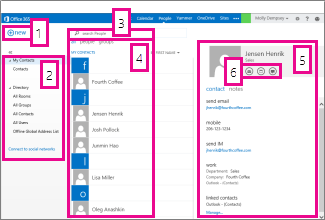
-
Sukurkite kontaktą pasirinkdami Naujas.
-
Visose vietose galite rasti kontaktinę informaciją.
-
Ieška. Čia įveskite asmens vardą, kad ieškotumėte jo savo kontaktuose ir organizacijos adresų knygelėje. Daugiau informacijos žr. Ieška naudojant "žmonės".
-
Visų kontaktų sąrašas dabartiniame aplanke.
-
Pažymėto asmens kontaktinė kortelė.
-
Veiksmai, kurių galite imtis tiesiai iš kontakto kortelės. Pasirinkite piktogramas, kad išsiųstumėte pranešimą arba sukurtumėte susitikimo užklausą.
Norėdami sukurti kontaktą, pasirinkite aplanką dalyje Mano kontaktai , kuriame norite sukurti kontaktą, pasirinkite Naujas, tada pasirinkite Kurti kontaktą.
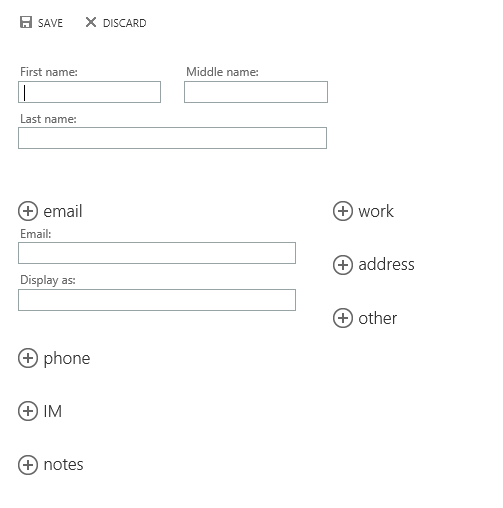
Bus atidaryta tuščia kontakto forma. Užpildykite ją bet kokia norima informacija. Pasirinkite piktogramą 

Baigę, pasirinkite 

Pastaba: Jei norite sukurti naują Lync kontaktą, atidarykite Lync kompiuteryje arba įrenginyje, kuriame jį įdiegėte, tada iš jo įtraukite kontaktą. Daugiau informacijos žr. Žmonių įtraukimas į kontaktų sąrašą.
Programoje Outlook Web App galite sukurti dviejų tipų grupes. Pirmoji yra kontaktų grupė, kuri yra grupė, saugoma aplanke Kontaktai ir kurioje yra įrašų iš jūsų asmeninių kontaktų ir jūsų organizacijos adresų knygelės.
Norėdami sukurti kontaktų grupę, pasirinkite aplanką dalyje Mano kontaktai , kurioje norite sukurti grupę, pasirinkite Naujas, tada pasirinkite Kurti grupę.
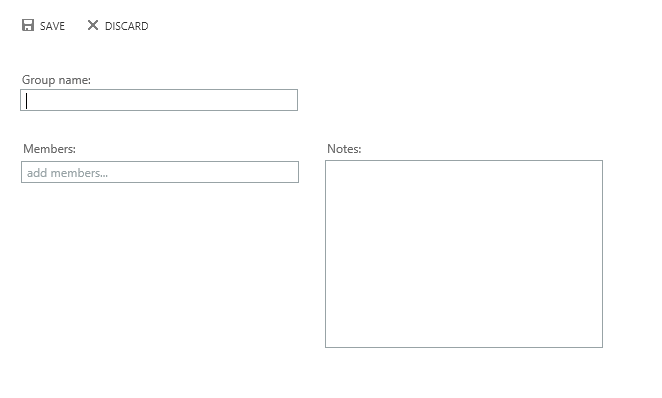
Bus atidaryta tuščia grupės forma. Įveskite norimą grupės pavadinimą ir pastabas. Norėdami įtraukti narių, įveskite norimo įtraukti asmens vardą lauke Nariai. Outlook Web App ieškos atitikmens jūsų kontaktuose ir organizacijos adresų knygelėje. Jei atitikimas nerandamas, galite to asmens ieškoti. Taip pat galite įvesti el. pašto adresą tiesiogiai į lauką Nariai. Paspauskite "Enter ", kad įtrauktumėte savo pasirinkimą į grupę.
Baigę, pasirinkite 

Atsižvelgiant į jūsų paskyros parametrus, gali būti, kad galėsite kurti grupes, kurios bus rodomos organizacijos adresų knygelėje. Norėdami sužinoti, kaip kurti ir valdyti bendrinamas grupes, žr. Platinimo grupės.
Į aplanką Kontaktai galite įtraukti bet kokį kontaktą, kurį matote pranešime. Norėdami įtraukti kontaktą iš pranešimo:
-
Pasirinkite vardą, spustelėkite dešiniuoju pelės mygtuku, tada pasirinkite Peržiūrėti išsamią informaciją , kad pamatytumėte kontakto kortelę.
-
Pasirinkite Įtraukti į kontaktus.
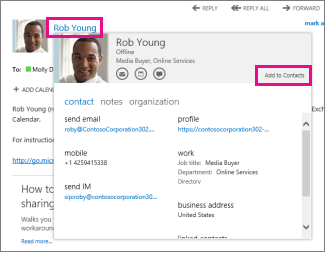
-
Įtraukite bet kokią norimą papildomą informaciją.
-
Pasirinkite


Raskite ir pasirinkite kontaktą, kurį norite redaguoti. Galite redaguoti kontaktus aplankuose dalyje Mano kontaktai. Pasirinkę kontaktą pamatysite išsamią jo informaciją skaitymo srityje. Jei norite redaguoti jų informaciją, pasirinkite Redaguoti. Atlikite norimus keitimus, tada pasirinkite 

Outlook Web App aptinka kontaktus, kurie turi tuos pačius arba panašius rodomus vardus, ir susieja juos į vieną rodinį. Norėdami peržiūrėti susietus kontaktus, pasirinkite kontakto kortelę, tada skaitymo srities dalyje Susieti kontaktai pasirinkite Valdyti. Taip pat galite pasirinkti kontaktus, kuriuos norite susieti.
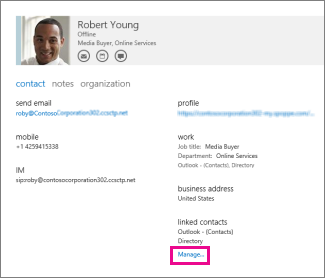
Bus rodomi susieti šios kortelės kontaktai, jei tokių yra.
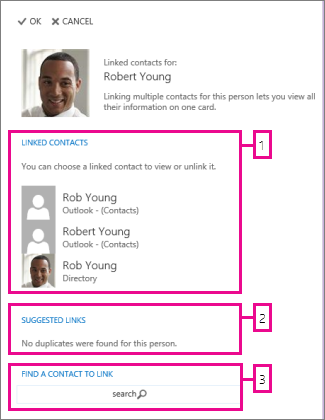
-
Peržiūrėkite visus kontaktus, susietus su šia kontakto kortele. Jei saitas, kurį norite pašalinti, buvo įtrauktas, pasirinkite jį ir peržiūrėkite arba atsiekite jį.
-
Saitai, kurie gali atitikti šį asmenį, rodomi siūlomuose saituose.
-
Galite rasti papildomų kontaktų, skirtų susieti ieškant.
Bet kokie pakeitimai, kuriuos atliekate, bus įrašyti automatiškai juos atliekant. Baigę, pasirinkite 










